Kết hợp hàm INDEX và hàm AVERAGE trong Google Sheet trên máy tính sẽ giúp bạn nhanh và linh hoạt hơn trong việc tính trung bình của một dữ liệu xác định. Hãy cùng tìm hiểu cách kết hợp sử dụng hàm INDEX và hàm AVERAGE ngay nhé!

1. Cách sử dụng hàm INDEX trong Google Sheet
Hàm INDEX là gì?
Hàm INDEX là hàm dùng để lấy ra giá trị của một ô nằm trong mảng hay dải ô.
Cách sử dụng hàm INDEX
Công thức:
=INDEX(tham_chiếu;hàng;cột)
Ví dụ minh họa: Cho bảng dữ liệu mẫu gồm 5 trường như sau: MS, Tên, Toán, Lý, Hóa.
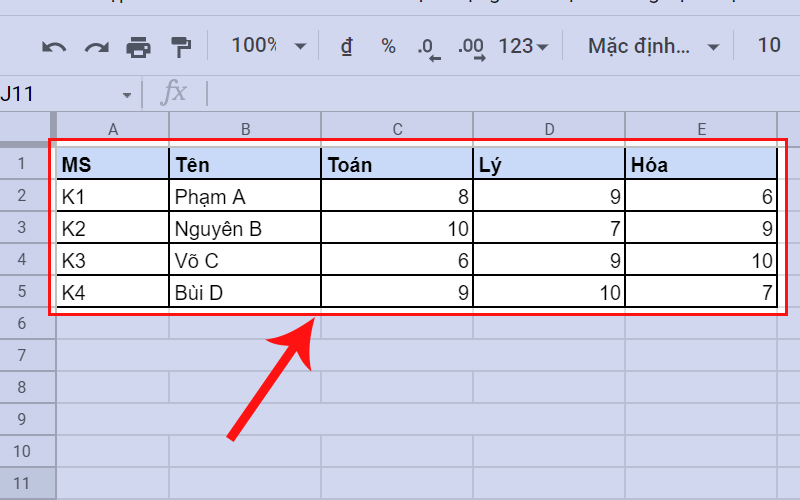
Bảng dữ liệu mẫu
Dùng hàm INDEX để lấy cột điểm môn lý của 4 bạn trên.
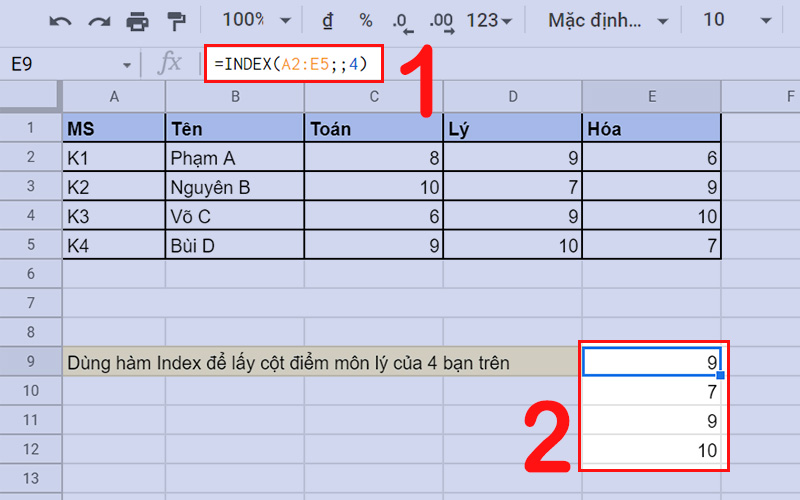
Lấy cột điểm môn lý của 4 bạn trên
2. Cách sử dụng hàm AVERAGE trong Google Sheet
Hàm AVERAGE là gì?
Hàm trả về giá trị trung bình của một tập dữ liệu, phần chữ nếu có sẽ được bỏ qua.
Cách sử dụng hàm AVERAGE
Công thức:
AVERAGE(giá_trị_1; giá_trị_2; …)
Ví dụ minh họa: Sử dụng bảng dữ liệu mẫu trên, tính điểm trung bình môn toán của 4 bạn.
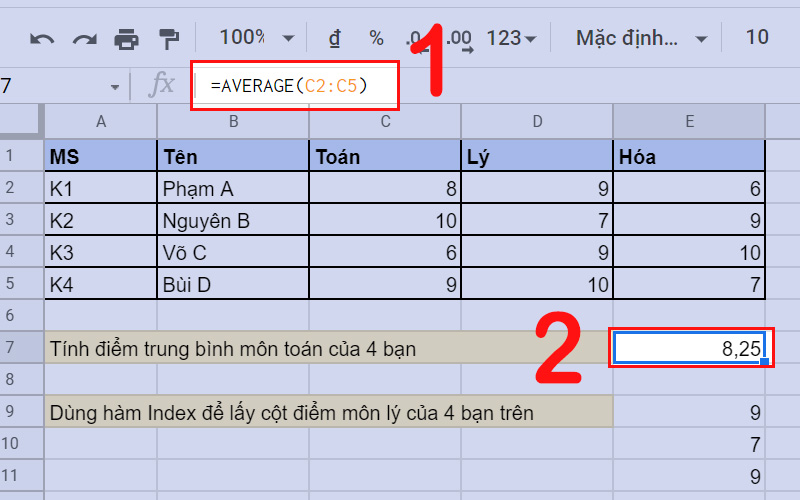
Điểm trung bình môn toán của 4 bạn
3. Cách kết hợp hàm INDEX và hàm AVERAGE trong Google Sheet
Video hướng dẫn cách kết hợp hàm INDEX và hàm AVERAGE trong Google Sheet.
Công thức:
=AVERAGE(INDEX(tham_chiếu_1; hàng_1;cột_1);INDEX(tham_chiếu_2; hàng_2;cột_2)…)
Giới thiệu các giá trị:
– INDEX(tham_chiếu_1; hàng_1;cột_1), INDEX(tham_chiếu_2; hàng_2;cột_2): Trả về giá trị của dãy ô hoặc 1 ô.
– Hàm AVERAGE: Tính trung bình cộng dựa trên giá trị ô hoặc dãy ô trả về của hàm INDEX.
Ví dụ minh họa: Sử dụng bảng dữ liệu mẫu trên, tính điểm trung bình môn toán và môn hóa của 4 bạn.
Công thức:
=AVERAGE(INDEX(A2:E5;0;3);INDEX(A2:E5;0;5))
Giải thích:
– Hàm INDEX trả về cột điểm của môn toán và môn hóa.
– Hàm AVERAGE tính trung bình của dữ liệu trả về của 2 hàm INDEX. Kết quả sau khi tính là 8,125.
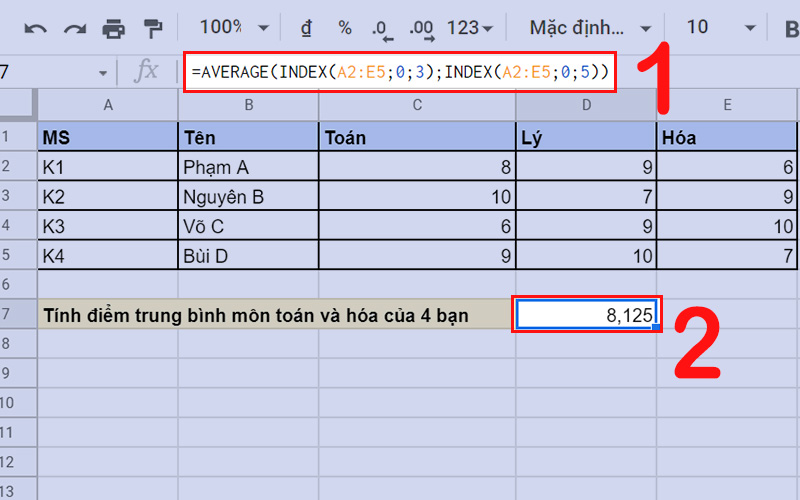
Điểm trung bình môn toán và hóa của 4 bạn
4. Các lỗi thường gặp khi kết hợp hàm INDEX và hàm AVERAGE
– Lỗi #DIV/0!
Lỗi này gây ra do AVERAGE chia với số 0, có thể giá trị tính trung bình bạn có đưa vào nhưng do không có giá trị nào thỏa mãn là điều kiện số sẽ gây ra lỗi này. Để sửa lỗi này bạn kiểm tra lại xem phần giá trị tính trung bình cộng đưa vào đã đúng dữ liệu số chưa nhé!
Ví dụ: Từ bảng dữ liệu mẫu, tính trung bình điểm lý của 4 bạn.
Công thức sai: =AVERAGE(INDEX(A2:E5;0;1))
Công thức đúng: =AVERAGE(INDEX(A2:E5;0;4))
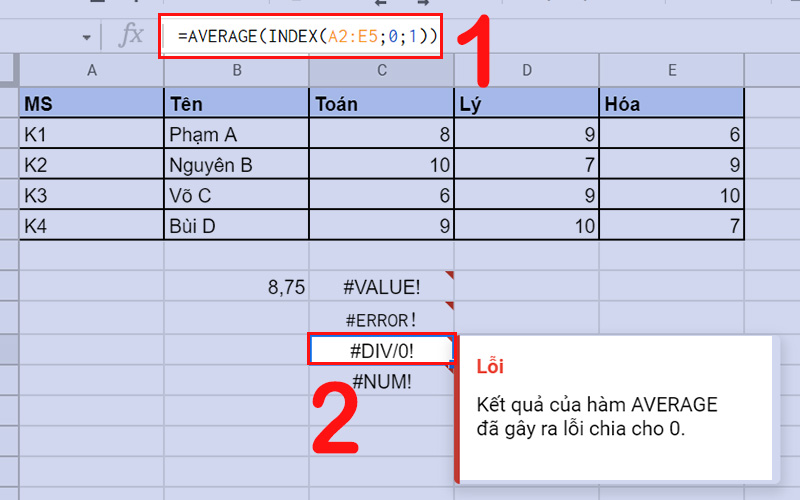
Lỗi #DIV/0!
– Lỗi #NUM!
Đây là lỗi do tham số đưa vào nằm ngoài vùng xác định của dải dữ liệu. Để sửa lỗi, bạn kiểm tra xem phần dữ liệu lấy ra có nằm trong dải xác định ban đầu không nhé!
Ví dụ: Lấy ví dụ cũ trên, từ bảng dữ liệu mẫu, tính trung bình điểm lý của 4 bạn.
Công thức sai: =AVERAGE(INDEX(A2:E5;0;9))
Công thức đúng: =AVERAGE(INDEX(A2:E5;0;4))
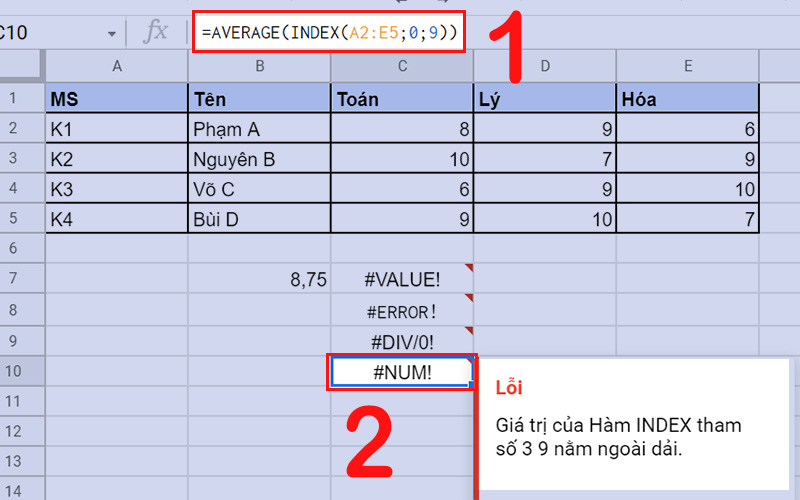
Lỗi #NUM!
– Lỗi #ERROR!
Đây là lỗi do ghi sai cú pháp của hàm. Để sửa lỗi này bạn hãy kiểm tra xem cú pháp đã nhập có đúng với cú pháp hàm quy định không nhé!
Ví dụ: Lấy ví dụ cũ trên, từ bảng dữ liệu mẫu, tính trung bình điểm lý của 4 bạn.
Công thức sai: =AVERAGE(A1 INDEX(A2:E5;0;4))
Công thức đúng: =AVERAGE(INDEX(A2:E5;0;4))
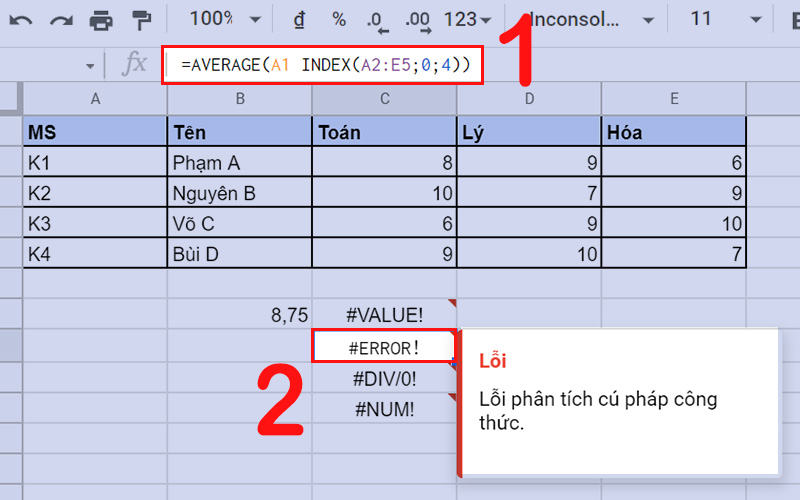
Lỗi #ERROR!
– Lỗi #VALUE
Đây là lỗi do sử dụng dữ liệu kết hợp với hàm sai. Để sửa lại, kiểm tra lại xem dữ liệu đưa vào khi kết hợp với hàm có đúng không, ví dụ như nếu là kiểu dữ liệu chữ thì không thể dùng phép trừ.
Ví dụ: Lấy ví dụ cũ trên, từ bảng dữ liệu mẫu, tính trung bình điểm lý của 4 bạn.
Công thức sai: =AVERAGE(INDEX(A1:E5;0;4);-A1)
Công thức đúng: =AVERAGE(INDEX(A2:E5;0;4))
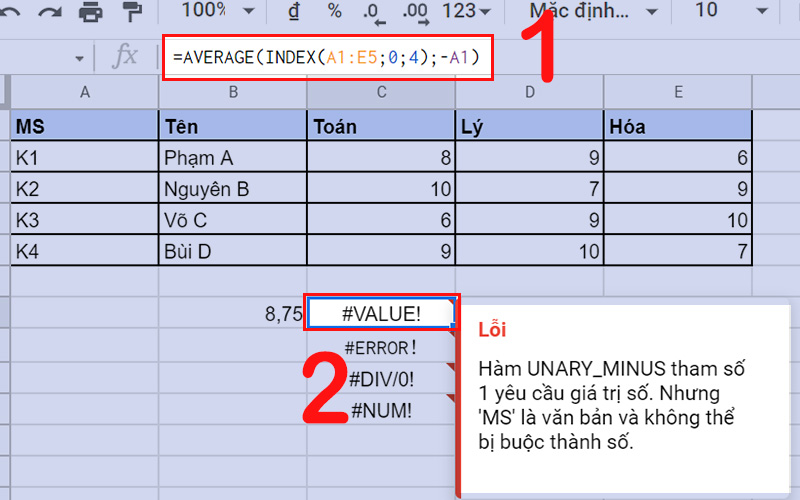
Lỗi #VALUE
5. Một số lưu ý khi kết hợp hàm INDEX và hàm AVERAGE
– Hàm INDEX và AVERAGE không phân biệt chữ hoa hay chữ thường trong lúc nhập công thức, vì vậy bạn hoàn toàn có thể nhập index, average khi gọi hàm.
– Mặc dù hàm AVERAGE được quy định bao gồm tối đa 30 đối số, Google Sheet vẫn hỗ trợ số lượng đối số tùy ý cho hàm này.

Một số lưu ý khi kết hợp hàm INDEX và hàm AVERAGE
– Mọi văn bản gặp phải trong đối số giá_trị đều bị bỏ qua trong hàm AVERAGE.
– Lưu ý các dữ liệu cần đầy ghi đủ dấu “”, () nếu không sẽ gây ra lỗi hàm.
6. Một số bài tập ví dụ về kết hợp hàm INDEX và hàm AVERAGE
Video hướng dẫn một số bài tập ví dụ về kết hợp hàm INDEX và hàm AVERAGE.
Cho bảng dữ liệu như hình dưới.
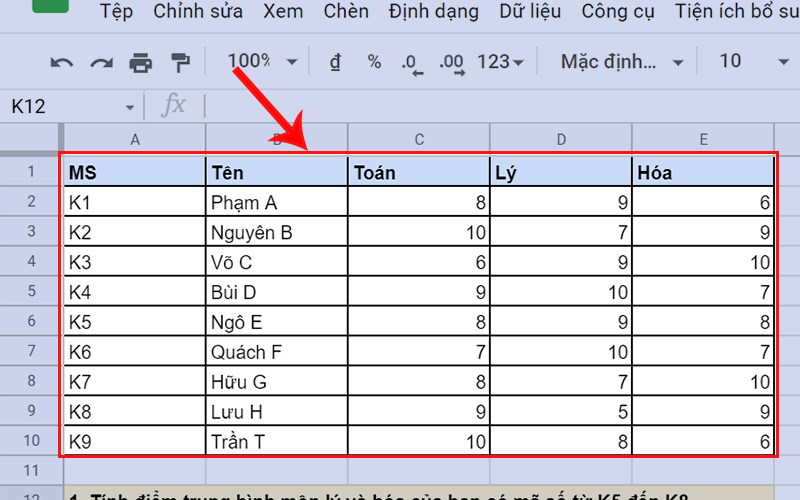
bảng dữ liệu bài tập minh họa
Câu 1. Tính điểm trung bình môn lý và hóa của bạn có mã số từ K5 đến K8.
=AVERAGE(INDEX(A6:E9;0;4);INDEX(A6:E9;0;5))
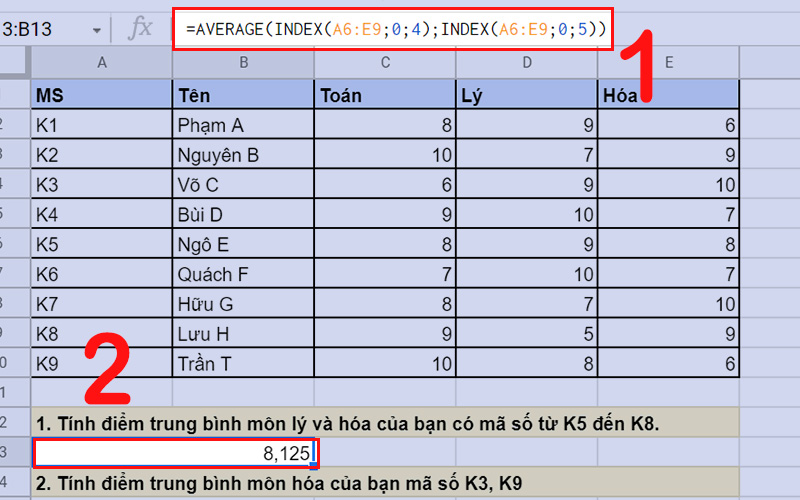
Điểm trung bình môn lý và hóa của bạn có mã số từ K5 đến K8
Câu 2: Tính điểm trung bình môn hóa của 2 bạn có mã số K3, K9
=AVERAGE(INDEX(A2:E10;3;5);INDEX(A2:E10;9;5))
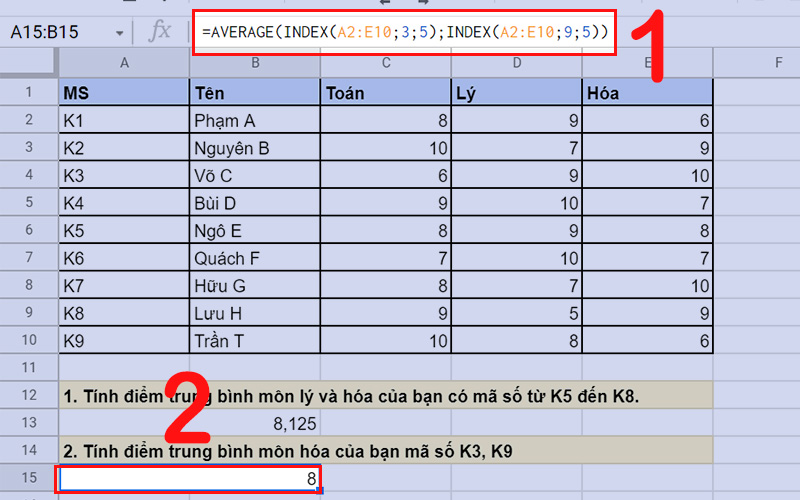
Điểm trung bình môn hóa của bạn mã số K3, K9
7. Những câu hỏi thường gặp khi kết hợp hàm INDEX và hàm AVERAGE
Hàm INDEX còn kết hợp được với hàm nào?
Trả lời: Hàm INDEX còn có thể kết hợp với một số hàm khác như: MATCH, SUM, SUMIF, IF, IMPORTRANGE, VLOOKUP,…. Tùy theo từng mục đích dùng của bạn mà lựa chọn sử dụng hàm phù hợp.
Lợi ích của việc dùng kết hợp hàm INDEX và AVERAGE?
Trả lời: Giúp bạn tính trung bình cộng của các giá trị dữ liệu đưa vào dễ dàng, linh hoạt hơn mà không cần dùng nhiều công thức phức tạp.

Những câu hỏi thường gặp khi kết hợp hàm INDEX và hàm AVERAGE
Một số mẫu Laptop phù hợp cho công việc văn phòng mà bạn có thể quan tâm:
Bài viết cách kết hợp hàm INDEX và hàm AVERAGE đã xong, hy vọng bài viết này sẽ hữu ích với bạn và cảm ơn bạn đã theo dõi!

![[Video] Cách kết hợp hàm INDEX và hàm AVERAGE trong Google Sheet](https://bachkhoavietnam.vn/wp-content/uploads/2024/09/video-cach-ket-hop-ham-index-va-ham-average-trong-google-thumb.jpg)